TTEP.CN > 故障 >
WPS文字中怎么才能使多个文本框相互链接 WPS文字中多个文本框相
WPS文字中怎么才能使多个文本框相互链接 WPS文字中多个文本框相互链接操作步骤 我们的生活中越来越离不开电脑,但在使用电脑的过程中总会遇到各种各样的问题。TTEP致力于给电脑小白朋友们介绍一些简单常用问题的解决方法,这次给大家介绍的是WPS文字中多个文本框相互链接操作方法。
一、绘制文本框
先在文档中要插入文本框的位置单击鼠标,然后在菜单栏中单击“插入——文本框(横或竖文本框)”,也可以直接在绘图工具栏中单击“文本框”按钮(如图),然后拖动鼠标,即可绘制出所需的文本框。

二、调整文本框位置
我们可以根据需要对文本框位置及大小进行适当调整,首先是在文本框的边框上单击鼠标,待鼠标变成“十字箭头”时,拖动鼠标即可调整文本框位置。如果调整文本框大小时,当我们将文本框激活后,待文本框出现调整手柄时,用鼠标拖动调整手柄,即可调整文本框大小。
三、把文本框内文字“串”起来
首先是在绘制的第一个文本框中输入内容(也可以用复制、粘贴内容的形式),当输入内容超出文本框范围时,在第一个文本框上单击鼠标右键,在菜单中选择“创建文本框链接”,并将鼠标指针移到第二个文本框中,此时鼠标即可变成一个带把的“口杯”形状,如图),单击鼠标即可完成文本框链接。此时,我们在第一个文本框中输入或粘贴内容(超出文本框范围的部分)就会自动链接到下一个文本框中。反之,当第一个文本框中的内容有所变化时,后面文本框中的内容就会自动随之移动而变化,使链接的文本框形成一个互动的整体。

如果要想断开文本框链接时,只要在菜单中选择 “断开文本框链接”即可,也可以右键单击鼠标,选择 “断开文本框链接”(如图)。断开文本框链接后,链接到后面文本框中的内容将自动消失,这样两个文本框就形成各自独立的文本框了,就又可以独立输入内容,或单独设置其它格式了。
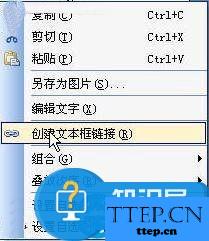
提示:文本框链接还有一个更实用的好处,就是机关、事业单位的人员每到岁末年初时都要填写“年度考核表”,平时我们也会一些其它的类似表格填写,这些表格基本上都一项“自我鉴定”或是“个人总结”需要填写,并且其格式多是跨栏的,这时,我们可以先在单元格上分别绘制与单元格大小相同的两个文本框,然后在文本框边框中右键单击鼠标,选择“设置对象格式”,在打开的“设置对象格式”对话框中,再将文本框的线条颜色设置为“无线条颜色”,点击“确定”后退出。之后,再设置“文本框链接”,利用文本框链接的功能让两个“单元格”内的文字自由流动,这样填写就方便了。
以上就是为您介绍的WPS文字中多个文本框相互链接操作方法,有兴趣的朋友可以试试以上方法,这些方法简单容易上手,希望对解决大家的问题有一定的帮助。
一、绘制文本框
先在文档中要插入文本框的位置单击鼠标,然后在菜单栏中单击“插入——文本框(横或竖文本框)”,也可以直接在绘图工具栏中单击“文本框”按钮(如图),然后拖动鼠标,即可绘制出所需的文本框。

二、调整文本框位置
我们可以根据需要对文本框位置及大小进行适当调整,首先是在文本框的边框上单击鼠标,待鼠标变成“十字箭头”时,拖动鼠标即可调整文本框位置。如果调整文本框大小时,当我们将文本框激活后,待文本框出现调整手柄时,用鼠标拖动调整手柄,即可调整文本框大小。
三、把文本框内文字“串”起来
首先是在绘制的第一个文本框中输入内容(也可以用复制、粘贴内容的形式),当输入内容超出文本框范围时,在第一个文本框上单击鼠标右键,在菜单中选择“创建文本框链接”,并将鼠标指针移到第二个文本框中,此时鼠标即可变成一个带把的“口杯”形状,如图),单击鼠标即可完成文本框链接。此时,我们在第一个文本框中输入或粘贴内容(超出文本框范围的部分)就会自动链接到下一个文本框中。反之,当第一个文本框中的内容有所变化时,后面文本框中的内容就会自动随之移动而变化,使链接的文本框形成一个互动的整体。

如果要想断开文本框链接时,只要在菜单中选择 “断开文本框链接”即可,也可以右键单击鼠标,选择 “断开文本框链接”(如图)。断开文本框链接后,链接到后面文本框中的内容将自动消失,这样两个文本框就形成各自独立的文本框了,就又可以独立输入内容,或单独设置其它格式了。
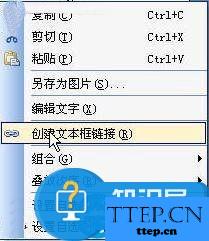
提示:文本框链接还有一个更实用的好处,就是机关、事业单位的人员每到岁末年初时都要填写“年度考核表”,平时我们也会一些其它的类似表格填写,这些表格基本上都一项“自我鉴定”或是“个人总结”需要填写,并且其格式多是跨栏的,这时,我们可以先在单元格上分别绘制与单元格大小相同的两个文本框,然后在文本框边框中右键单击鼠标,选择“设置对象格式”,在打开的“设置对象格式”对话框中,再将文本框的线条颜色设置为“无线条颜色”,点击“确定”后退出。之后,再设置“文本框链接”,利用文本框链接的功能让两个“单元格”内的文字自由流动,这样填写就方便了。
以上就是为您介绍的WPS文字中多个文本框相互链接操作方法,有兴趣的朋友可以试试以上方法,这些方法简单容易上手,希望对解决大家的问题有一定的帮助。
- 上一篇:用WPS制作密封线怎么制作 用WPS制作密封线的方法
- 下一篇:没有了
- 最近发表
- 赞助商链接
